
આ માર્ગદર્શિકામાં, વિન્ડોઝ 10 કીઝની વિંડોઝ, તેમજ ઇનપુટ ફિલ્ટરિંગની વિન્ડિંગને સંપૂર્ણપણે કેવી રીતે સંપૂર્ણપણે અક્ષમ કરે છે તે વિશે વિગતવાર છે. અથવા તેના બદલે, Shift કી દબાવીને 5 વખત દબાવીને કોઈ સંદેશાઓ કેવી રીતે બનાવવો નહીં અથવા આ કી હોલ્ડિંગ હવે દેખાઈ નહીં.
- વિન્ડોઝ 10 પરિમાણોમાં કીઝના જહાજોને કેવી રીતે ડિસ્કનેક્ટ કરવું
- નિયંત્રણ પેનલમાં ડિસ્કનેક્શન
- વિડિઓ સૂચના
વિન્ડોઝ 10 પરિમાણોમાં કીઝના જહાજોને કેવી રીતે ડિસ્કનેક્ટ કરવું

વિન્ડોઝ 10 માં, સ્ટિકિંગ કીઝ અને ઇનપુટ ફિલ્ટરિંગને બંધ કરવાના બે રસ્તાઓ છે - "પરિમાણો" ઇન્ટરફેસમાં (તમે વિન + હું કીઓને કૉલ કરી શકો છો) અથવા સિસ્ટમના પાછલા સંસ્કરણોમાં - નિયંત્રણ પેનલનો ઉપયોગ કરીને.
પ્રથમ પ્રથમ પદ્ધતિને ધ્યાનમાં લો, નીચે પ્રમાણે પગલાંઓ હશે:
- પરિમાણો પર જાઓ - ખાસ સુવિધાઓ.
- ડાબી બાજુના મેનૂમાંથી, "કીબોર્ડ" પસંદ કરો.
- "શાર્પિંગ શાર્પિંગ શિપિંગનો ઉપયોગ કરો" વિભાગમાં, સ્વિચને "ઑફ" પોઝિશન પર સેટ કરો, તેમજ "કી સંયોજનમાં કી પર સ્ટીકીંગ કીને લગતી કી" દૂર કરો.
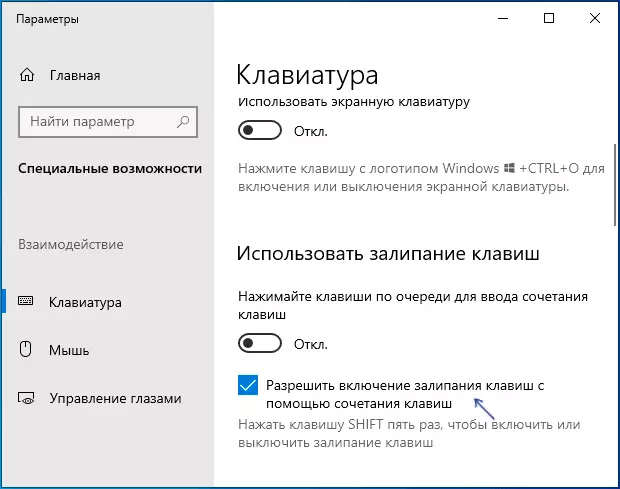
- ઇનપુટ ફિલ્ટરિંગને બંધ કરવા માટે, અહીં નીચે સ્ક્રોલ કરો અને "કી સંયોજનનો ઉપયોગ કરીને ફિલ્ટર કીઓને ટર્નિંગને મંજૂરી આપો" દૂર કરો.
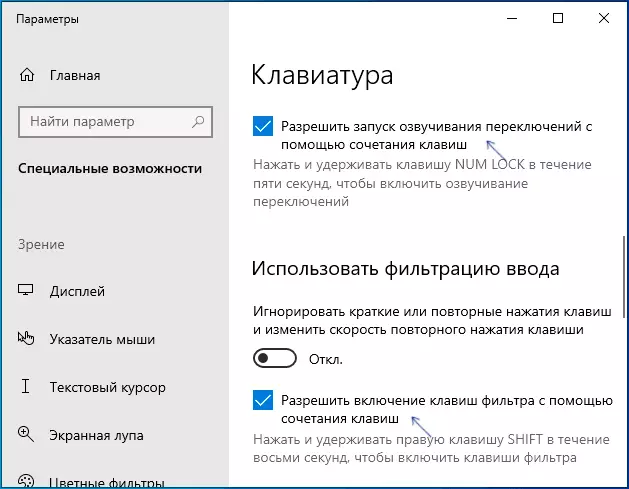
- કદાચ તે અક્ષમ કરવા અને "સ્વિજિંગ સ્વિચિંગ કરવાનું સ્વિંગ" જો તમને આ હકીકતનો સામનો કરવો પડે છે કે તે num લૉક કી હોલ્ડ કરતી વખતે ચાલુ થાય છે.
આ સેટિંગ્સને બદલ્યા પછી, સ્ટિકિંગ કીઝ અથવા ઇનપુટ ફિલ્ટરિંગની વિંડોઝ હવે તમને વિક્ષેપિત થશો નહીં.
કંટ્રોલ પેનલમાં સ્ટિકિંગ કીઝ અને ઇનપુટ ફિલ્ટરિંગને બંધ કરવું
ઓએસના અગાઉના સંસ્કરણોમાં, વિન્ડોઝ 10 માં, સ્ટિકિંગ કીઝને બંધ કરવું અને નિયંત્રણ પેનલ દ્વારા ઇનપુટ ફિલ્ટરિંગ શક્ય છે:
- કંટ્રોલ પેનલ ખોલો (આ માટે તમે ટાસ્કબારમાં શોધનો ઉપયોગ કરી શકો છો, અથવા કીબોર્ડ પર વિન + આર કીઓને દબાવો, દાખલ કરો નિયંત્રણ અને એન્ટર દબાવો).
- કંટ્રોલ પેનલમાં, ખાસ તકો માટે કેન્દ્રને ખોલો.
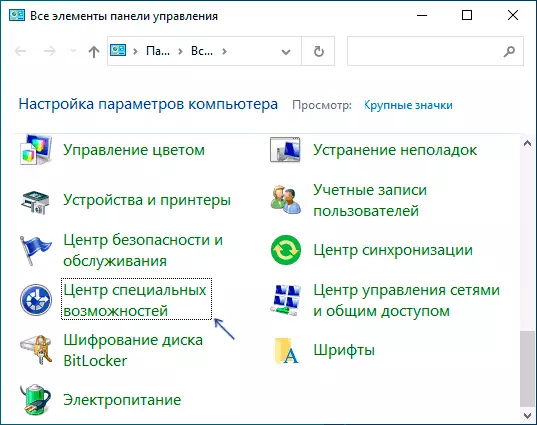
- ખાસ સુવિધાઓના કેન્દ્રમાં, કીબોર્ડ સુવિધા આઇટમ ખોલો.
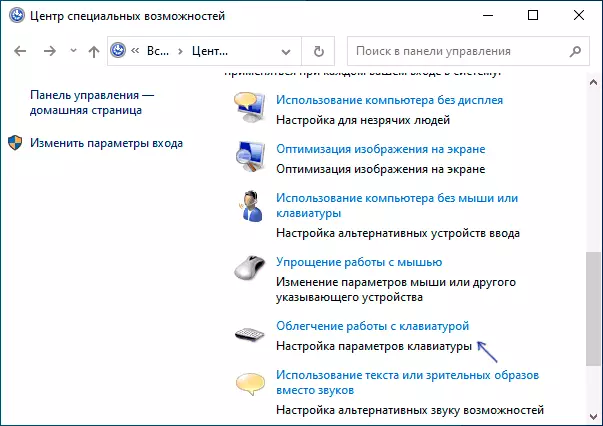
- આગલી વિંડોમાં, "કી સ્ટીકીંગ સેટિંગ" ક્લિક કરો.
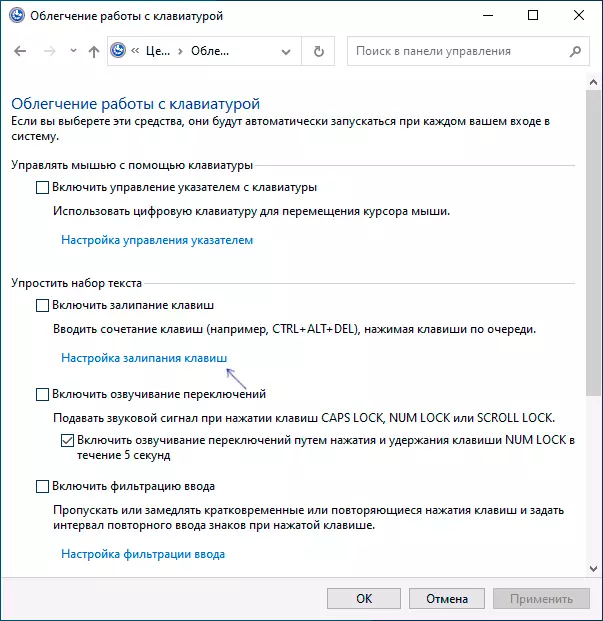
- "સક્ષમ કી સ્ટીકીંગ" માર્ક (જો સક્ષમ હોય તો) ને દૂર કરો અને "Shift કીની પાંચ ગાદીવાળી કીઓની શીપીંગ ચાલુ કરો." સેટિંગ્સ લાગુ કરો અને પાછલી વિંડો પર પાછા જાઓ.
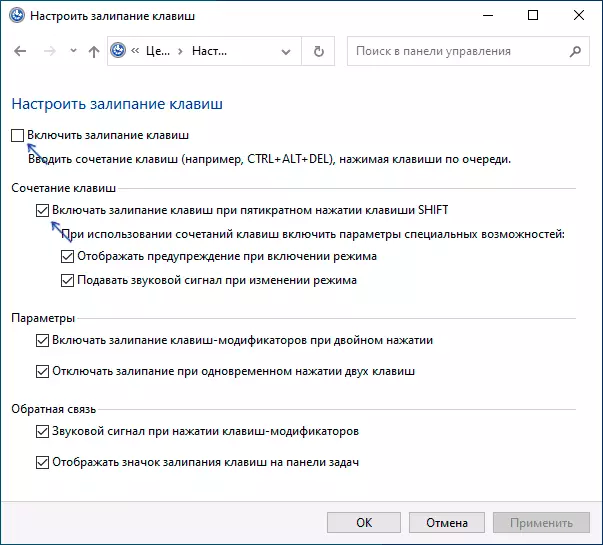
- તે જ રીતે, ઇનપુટ ફિલ્ટરિંગને ડિસ્કનેક્ટ કરો અને શિફ્ટ કી હોલ્ડ કરતી વખતે તેને ચાલુ કરો, "ઇનપુટ ફિલ્ટરિંગ સેટિંગ" તરફ વળવું.
અગાઉના કિસ્સામાં, ઉલ્લેખિત સેટિંગ્સ બદલ્યા પછી, ફેરફારો તાત્કાલિક અસર કરે છે, અને રમત દરમિયાન ચાવીઓ વિશેની વિંડોઝ પ્રિય શૂટરમાં દેખાશે નહીં.
વિડિઓ સૂચના
જો તમને જારી કરવામાં આવે છે અને વધારાના ઉકેલો આવશ્યક છે - ટિપ્પણીઓમાં વિગતોની જાણ કરો, હું મદદ કરવાનો પ્રયાસ કરીશ.
